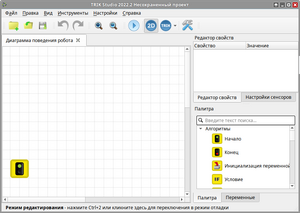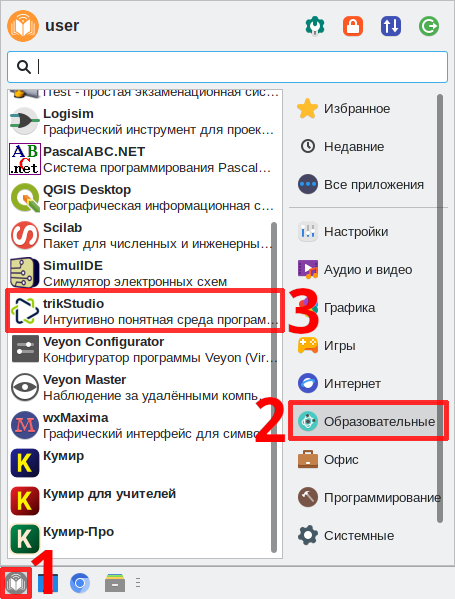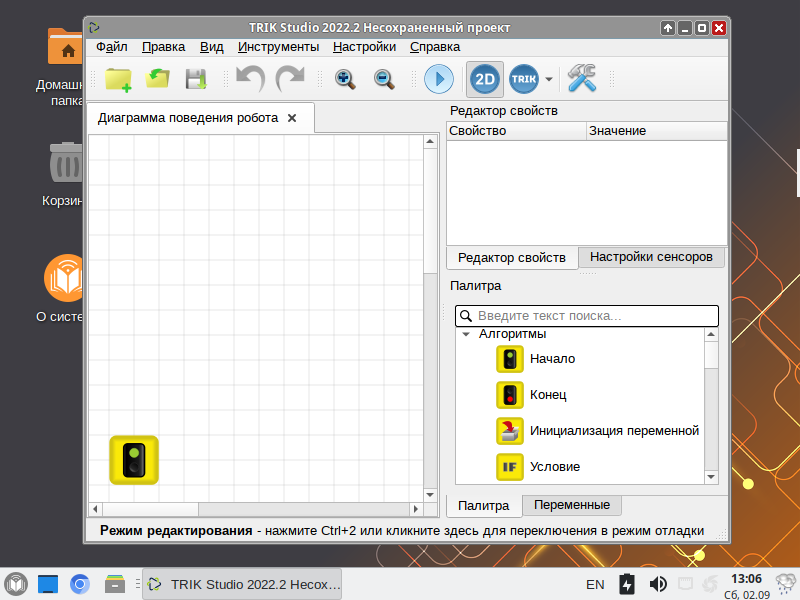Education applications/TrikStudio: различия между версиями
Нет описания правки |
|||
| Строка 29: | Строка 29: | ||
|} | |} | ||
'''TrikStudio''' — среда программирования, позволяющая решать задачи как с помощью последовательности картинок, так и сложного текстового языка. | '''TrikStudio''' — среда программирования, позволяющая решать задачи как с помощью последовательности картинок, так и сложного текстового языка. | ||
==Установка== | ==Установка== | ||
Версия от 16:22, 24 августа 2023

| |
|---|---|
| TrikStudio | |
| Появился в: | ~2019 |
| Автор: | |
| Оф. сайт: | trikset.com |
| Репозиторий ALT Linux | нет |
| Лицензия: | Apache-2.0 |
| Включена в состав Альт Образование |
Нет |
TrikStudio — среда программирования, позволяющая решать задачи как с помощью последовательности картинок, так и сложного текстового языка.
Установка
- Перейдите на сайт https://trikset.com/downloads#trikstudio
- Скачайте версию для Linux (файл *.run)
- Перейдите к скачанному файлу, кликните по нему ПКМ и нажмите копировать
- Откройте терминал
- Повысьте права
- Вставьте путь из буфера обмена
- Сделайте файл исполняемым
- Повторите предпоследний шаг и нажмите энтер
- Выполните установку
Создание ярлычка
- Создайте файл install2.sh
- Скопируйте в него следующее содержимое
rm /usr/share/applications/trickstudio.desktop touch /usr/share/applications/trickstudio.desktop echo "[Desktop Entry]" >> /usr/share/applications/trickstudio.desktop echo " " >> /usr/share/applications/trickstudio.desktop echo "Type=Application" >> /usr/share/applications/trickstudio.desktop echo " " >> /usr/share/applications/trickstudio.desktop echo "Version=1.0" >> /usr/share/applications/trickstudio.desktop echo " " >> /usr/share/applications/trickstudio.desktop echo "Name=TrickStudio" >> /usr/share/applications/trickstudio.desktop echo " " >> /usr/share/applications/trickstudio.desktop echo "Comment= Cреда программирования, позволяющая решать задачи как с помощью последовательности картинок, так и сложного текстового языка" >> /usr/share/applications/trickstudio.desktop echo " " >> /usr/share/applications/trickstudio.desktop echo "Path=/opt/TRIKStudio/" >> /usr/share/applications/trickstudio.desktop echo " " >> /usr/share/applications/trickstudio.desktop echo "Exec=/opt/TRIKStudio/trik-studio" >> /usr/share/applications/trickstudio.desktop echo " " >> /usr/share/applications/trickstudio.desktop echo "Icon=/opt/TRIKStudio/trik-studio" >> /usr/share/applications/trickstudio.desktop echo " " >> /usr/share/applications/trickstudio.desktop echo "Terminal=false" >> /usr/share/applications/trickstudio.desktop echo " " >> /usr/share/applications/trickstudio.desktop echo "Categories=Development;" >> /usr/share/applications/trickstudio.desktop
- Сохраните изменения
- Перейдите к файлу, кликните по нему ПКМ и нажмите копировать
- Откройте терминал
- Повысьте права
- Вставьте путь из буфера обмена
- Сделайте файл исполняемым
- Повторите предпоследний шаг и нажмите энтер
- Выполните создание ярлыка
Удаление
- Откройте в ФМ каталог /opt/TRIKStudio
- Перейдите к файлу maintenance, кликните по нему ПКМ и нажмите копировать
- Откройте терминал
- Повысьте права
- Вставьте путь из буфера обмена и нажмите энтер
- Выполните удаление
- Удалите ярлык
- rm /usr/share/applications/trickstudio.desktop
Запуск программы в Альт Образование
Чтобы запустить программу в Альт Образование перейдите по следующим пунктам меню:
Меню приложений ▷ Программирование ▷ TrickStudio
Программа запущена: